Tin tức
File Tải Về Trên iPhone Nằm Ở Đâu? Hướng Dẫn Dễ Hiểu
Bạn vừa tải file trên Safari, Zalo hoặc Gmail nhưng không biết file tải về trên iPhone nằm ở đâu? Đừng lo! Bài viết này sẽ hướng dẫn bạn cách tìm file đã tải về trên mọi phiên bản iOS một cách nhanh chóng, dễ hiểu nhất. Dù là ảnh, video, tài liệu PDF hay file cài đặt, chỉ vài thao tác là bạn có thể mở và sử dụng ngay lập tức mà không cần hỏi ai.
File Tải Về Trên iPhone Nằm Ở Đâu? Hướng Dẫn Tìm Kiếm Nhanh Gọn
Nhiều người dùng lần đầu chuyển từ Android sang iPhone thường có chung một thắc mắc: “File tải về trên iPhone nằm ở đâu?”. Tin vui là kể từ phiên bản iOS 11, Apple đã tích hợp sẵn ứng dụng Tệp (Files), cho phép bạn quản lý file tải về một cách trực quan và dễ dàng.
Bài viết này sẽ hướng dẫn bạn chi tiết cách tìm mọi tệp tin đã tải, từ tài liệu PDF, hình ảnh cho đến các file từ Zalo, Safari, giúp bạn hoàn toàn làm chủ không gian lưu trữ của mình.
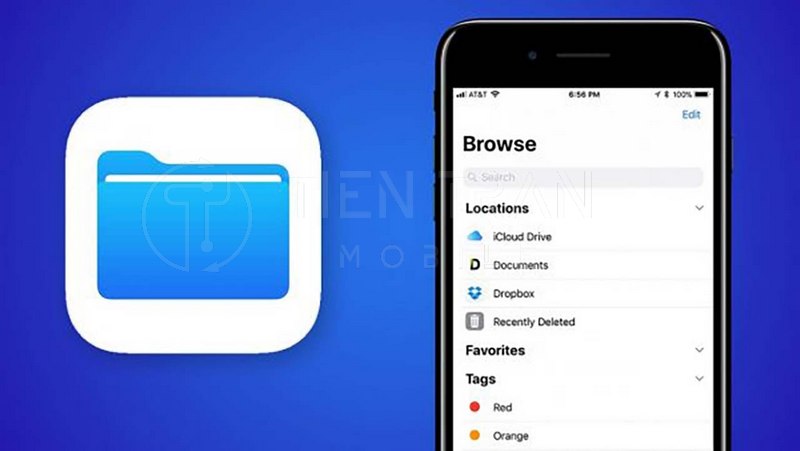
Vị Trí Lưu File Mặc Định: Thư Mục “Tải Về” (Downloads)
Trong hầu hết các trường hợp, câu trả lời cho câu hỏi “file tải về trên iPhone nằm ở đâu” đều dẫn đến một nơi duy nhất. Bạn chỉ cần thực hiện theo các bước đơn giản sau:
- Bước 1: Mở ứng dụng Tệp (Files) Đây là ứng dụng có biểu tượng hình thư mục màu xanh, được cài đặt mặc định trên iPhone. Nếu không thấy trên màn hình chính, bạn có thể vuốt từ giữa màn hình xuống để mở thanh tìm kiếm và gõ “Tệp”.
- Bước 2: Chọn tab “Duyệt” (Browse) Ở thanh công cụ dưới cùng, hãy nhấn vào tab Duyệt. Tab “Gần đây” (Recents) chỉ hiển thị các tệp mới mở, trong khi tab “Duyệt” sẽ cho bạn thấy toàn bộ cấu trúc thư mục.
- Bước 3: Truy cập “Trên iPhone” (On My iPhone) Tại màn hình “Duyệt”, bạn sẽ thấy hai vị trí lưu trữ chính: iCloud Drive (lưu trữ đám mây) và Trên iPhone (lưu trữ nội bộ trong máy).
- Bước 4: Mở thư mục “Tải về” (Downloads) Bên trong mục “Trên iPhone”, bạn sẽ thấy một thư mục tên là Tải về (hoặc Downloads). Đây chính là nơi mặc định mà Safari, Chrome và nhiều ứng dụng khác lưu tệp tin sau khi tải xuống.
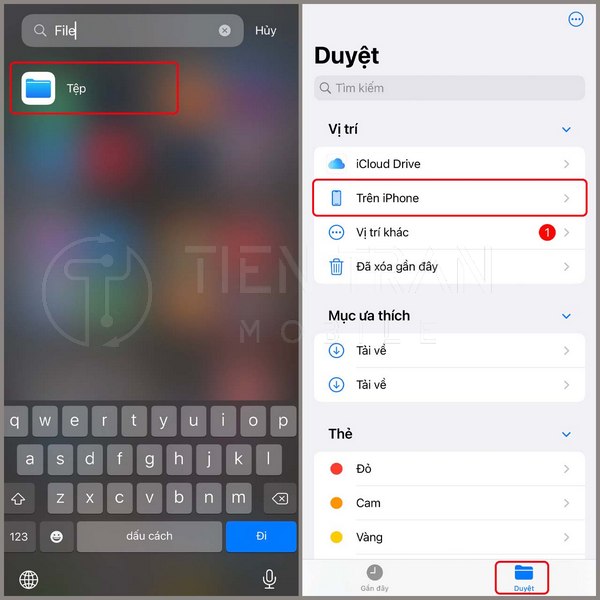
File Tải Từ Safari, Chrome, Zalo… Lưu Ở Đâu?
Vị trí lưu file có thể thay đổi tùy thuộc vào nguồn tải. Dưới đây là cách xác định vị trí chính xác cho từng ứng dụng phổ biến:
- Safari và Chrome: Cả hai trình duyệt này đều mặc định lưu tệp vào thư mục Tải về trong Tệp > Trên iPhone. Sau khi tải xong, một biểu tượng mũi tên màu xanh (↓) sẽ xuất hiện trên thanh địa chỉ, bạn có thể nhấn vào đó để xem nhanh tệp vừa tải.
- Zalo, Messenger, Gmail: Các ứng dụng này thường không tự động lưu file. Khi nhận được một tệp (ví dụ: PDF, Word), bạn cần nhấn vào tệp đó, chọn biểu tượng Chia sẻ (Share) rồi chọn Lưu vào Tệp (Save to Files). Lúc này, bạn có thể tùy chọn lưu vào thư mục “Tải về” hoặc bất kỳ vị trí nào khác.
- Các ứng dụng khác (CapCut, WhatsApp…): Một số ứng dụng có thể tạo thư mục lưu trữ riêng. Nếu không tìm thấy file trong thư mục “Tải về”, bạn hãy kiểm tra trong Tệp > Trên iPhone xem có thư mục nào mang tên ứng dụng đó không.
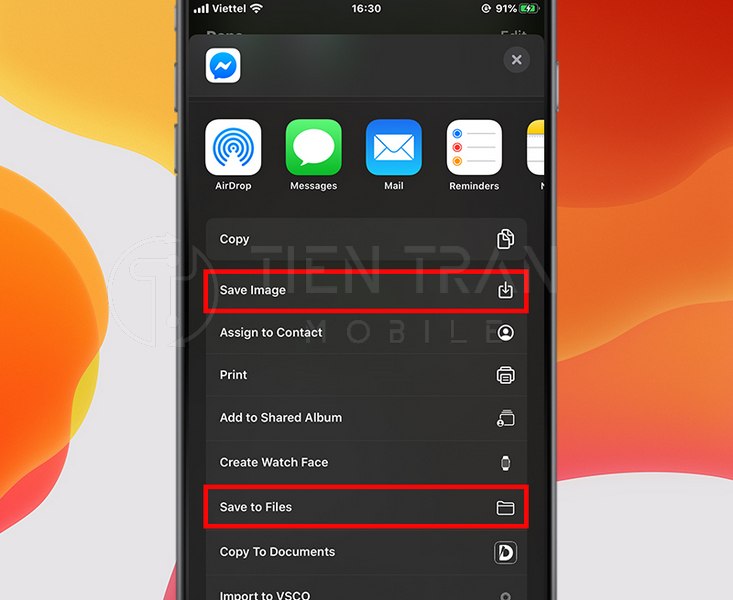
Các Định Dạng File Phổ Biến Có Thể Mở trên iPhone
Nhờ tính năng xem trước Quick Look, iPhone có thể mở trực tiếp nhiều loại tệp mà không cần cài thêm ứng dụng:
- Tài liệu: PDF, DOCX (Word), XLSX (Excel), PPTX (PowerPoint).
- Hình ảnh: JPG, PNG, HEIC, GIF.
- Video: MP4, MOV.
- Âm thanh: MP3, M4A.
- Tệp nén: ZIP (iPhone có thể tự giải nén tệp ZIP trực tiếp trong ứng dụng Tệp).
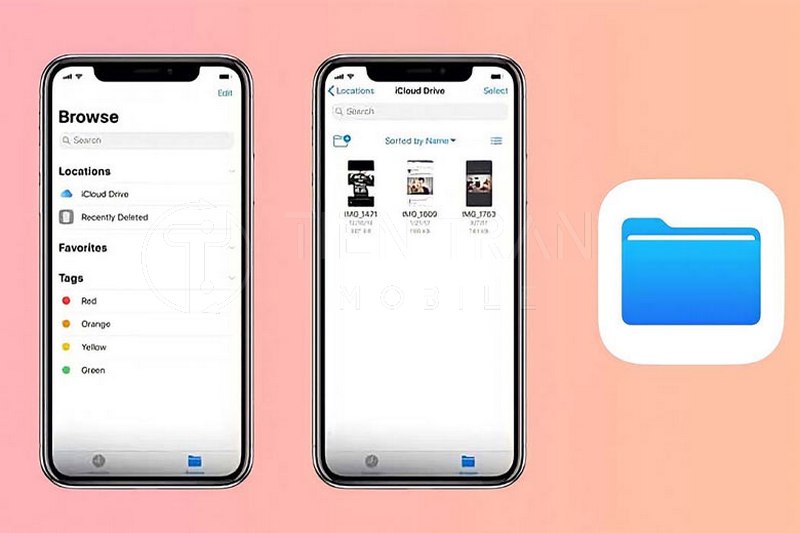
>> Xem thêm các dịch vụ tại đây
Thu mua đồ công nghệ cũ – định giá nhanh, nhận tiền ngay
Thu mua điện thoại cũ giá cao tại TP.HCM – uy tín & minh bạch
Mẹo Tìm Kiếm và Quản Lý Tệp Hiệu Quả
Để việc tìm file tải về trên iPhone không còn là trở ngại, hãy áp dụng các mẹo sau:
- Sử dụng thanh tìm kiếm: Trong ứng dụng Tệp, kéo nhẹ màn hình xuống để hiển thị thanh tìm kiếm. Bạn có thể gõ tên tệp hoặc định dạng (ví dụ: .pdf, .zip) để tìm kiếm nhanh chóng.
- Kiểm tra mục “Gần đây”: Nếu bạn vừa tải tệp xong, cách nhanh nhất là vào tab Gần đây (Recents).
- Sắp xếp tệp: Trong một thư mục bất kỳ, bạn có thể vuốt xuống và chọn tùy chọn sắp xếp theo Tên, Ngày, Kích thước, Loại… để dễ dàng định vị tệp tin.
- Tổ chức bằng thư mục và thẻ: Nhấn giữ vào một tệp để tạo thư mục mới, đổi tên hoặc gắn thẻ màu (Tags) giúp phân loại và tìm kiếm dễ dàng hơn sau này.
- Ghim mục yêu thích: Vuốt sang phải trên một tệp hoặc thư mục và chọn biểu tượng ghim để đưa nó lên danh sách Yêu thích (Favorites), giúp truy cập nhanh hơn.
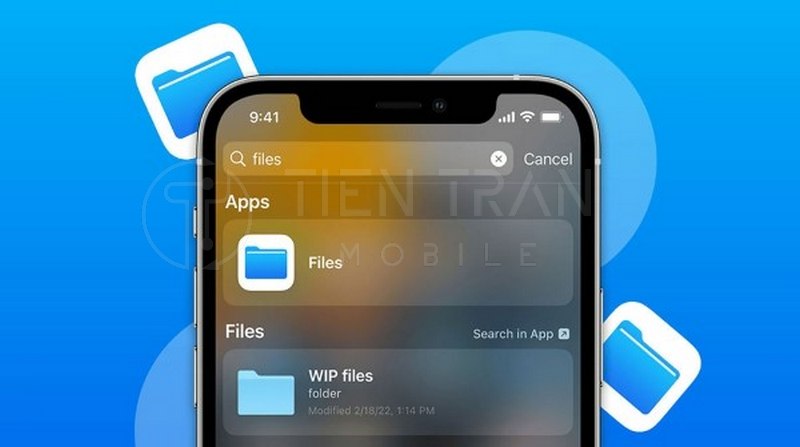
Xử Lý Lỗi Không Tìm Thấy Tệp Tải Về
Đôi khi, bạn không tìm thấy tệp do một số lỗi cài đặt. Hãy kiểm tra các nguyên nhân phổ biến sau:
- File lưu trên iCloud Drive: Có thể bạn đã vô tình chọn lưu tệp trên iCloud Drive thay vì bộ nhớ máy. Hãy kiểm tra thư mục Tải về bên trong mục iCloud Drive.
- Ứng dụng chưa được cấp quyền: Vào Cài đặt > Quyền riêng tư & Bảo mật > Tệp và Thư mục, đảm bảo ứng dụng bạn dùng để tải tệp (ví dụ: Telegram) đã được cấp quyền truy cập.
- Khôi phục tệp đã xóa nhầm: Mở ứng dụng Tệp, quay lại màn hình “Duyệt” chính và chọn Đã xóa gần đây (Recently Deleted). Các tệp đã xóa sẽ được lưu tại đây trong 30 ngày.
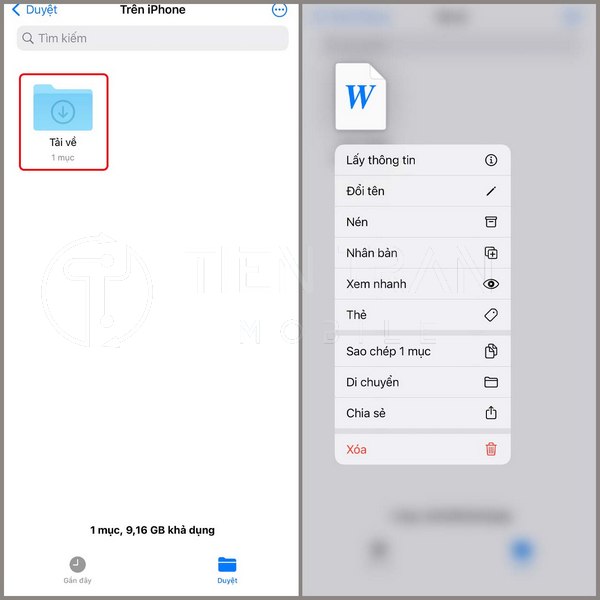
Kết Luận
Việc xác định file tải về trên iPhone nằm ở đâu thực chất rất đơn giản khi bạn đã nắm rõ vai trò của ứng dụng Tệp. Hầu hết các tệp từ trình duyệt sẽ nằm trong thư mục Trên iPhone > Tải về, trong khi các tệp từ ứng dụng khác thường cần thao tác “Lưu vào Tệp” thủ công.
Bằng cách áp dụng các mẹo tìm kiếm và quản lý trong bài viết, bạn sẽ không bao giờ phải lúng túng khi tìm lại tài liệu quan trọng của mình.
Nếu bạn gặp phải những sự cố phức tạp hơn liên quan đến quản lý dữ liệu hoặc các vấn đề khác trên iPhone, đừng ngần ngại ghé thăm Tiến Trần Mobile tại địa chỉ 284 Cao Đạt, P.1, Q.5, hoặc gọi hotline 0943 354 321 để được đội ngũ kỹ thuật viên chuyên nghiệp hỗ trợ tận tình.
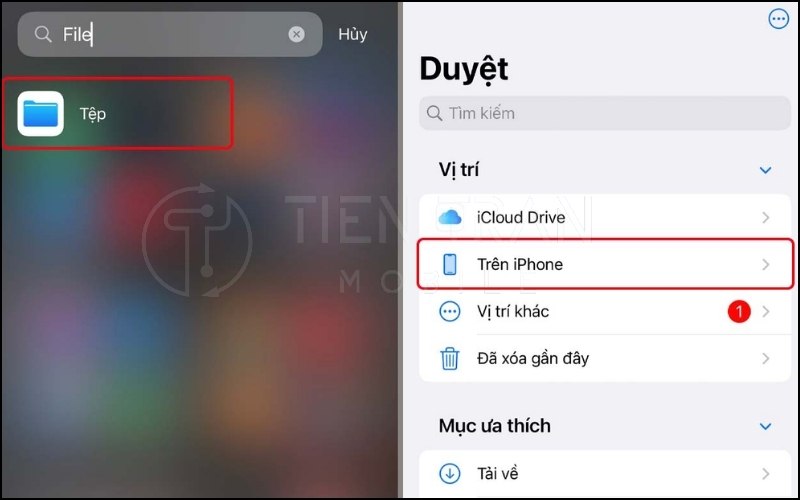
>> Xem thêm các dịch vụ tại đây
Cách đưa thanh Google ra màn hình chính Oppo – Mẹo hay nên biết











